C4D时间线的记录活动对象按钮怎么用?
设·集合小编 发布时间:2022-05-03 12:40:00 321次最后更新:2024-03-08 12:48:51
C4D是我们动画设计工作中经常要用到的软件之一,今天我们来分享一下“C4D时间线的记录活动对象按钮怎么用?”这篇文章,相信有很多小伙伴都会了,但是还是有不会的新手小伙伴,下面小编就来分享一下吧!

工具/软件
设备型号:Redmi G游戏本 2021 锐龙版
操作系统:Windows7
使用软件:C4D
步骤/教程
第1步
c4d视图添加物体后,在下方这里是时间线,这里有一个按钮:记录活动对象,如图所示的按钮。
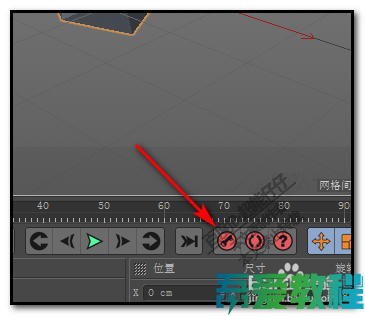
第2步
鼠标放在这个按钮上,
看,鼠标右下方显示文字,文字描述了按钮的作用。

第3步
我们可以利用这个按钮,制作简单的动画;
比如,制作宝石移动动画;
在场景中添加一个宝石;
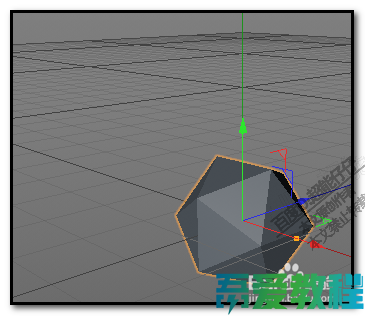
第4步
把宝石移至一个开始的位置;
然后,在时间线这里,把绿色的标记移至最左侧
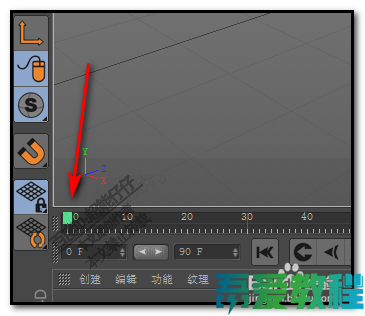
第5步
然后,在记录活动对象按钮这里点击一下,
这时,我们看到时间线绿色标记的下方多了一个灰白的小块
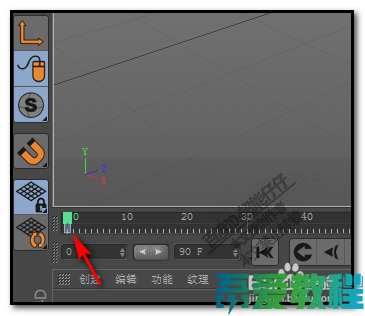
第6步
接着,我们把宝石移到另一处;
再把时间线的绿色标记移至20帧的位置,再点记录活动对象按钮
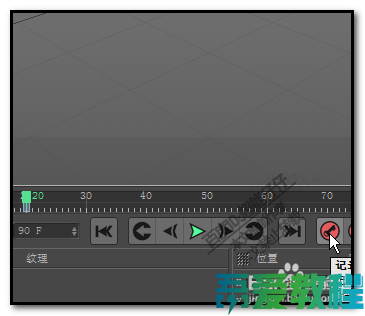
第7步
接着,再把宝石移到终点位置;
把时间线绿色标记移至40帧的位置,再点记录活动对象按钮;
我们可以把时间线设置为40帧。
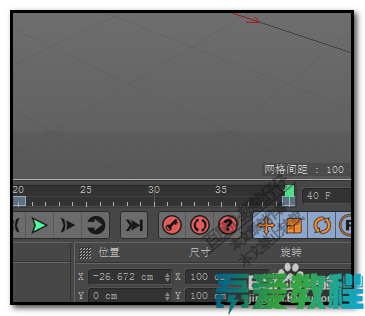
第8步
设置完成,我们点播放按钮。
一个小动画就制作完成了。
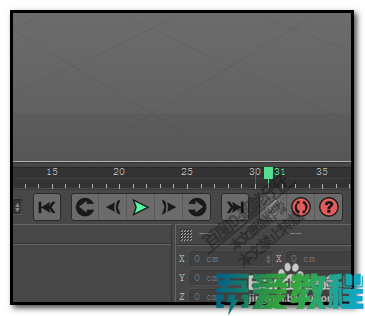
- 上一篇:C4D动力学中怎么设置独立个体?
- 下一篇:C4D中怎么给正方体添加颜色?
相关文章
广告位


评论列表